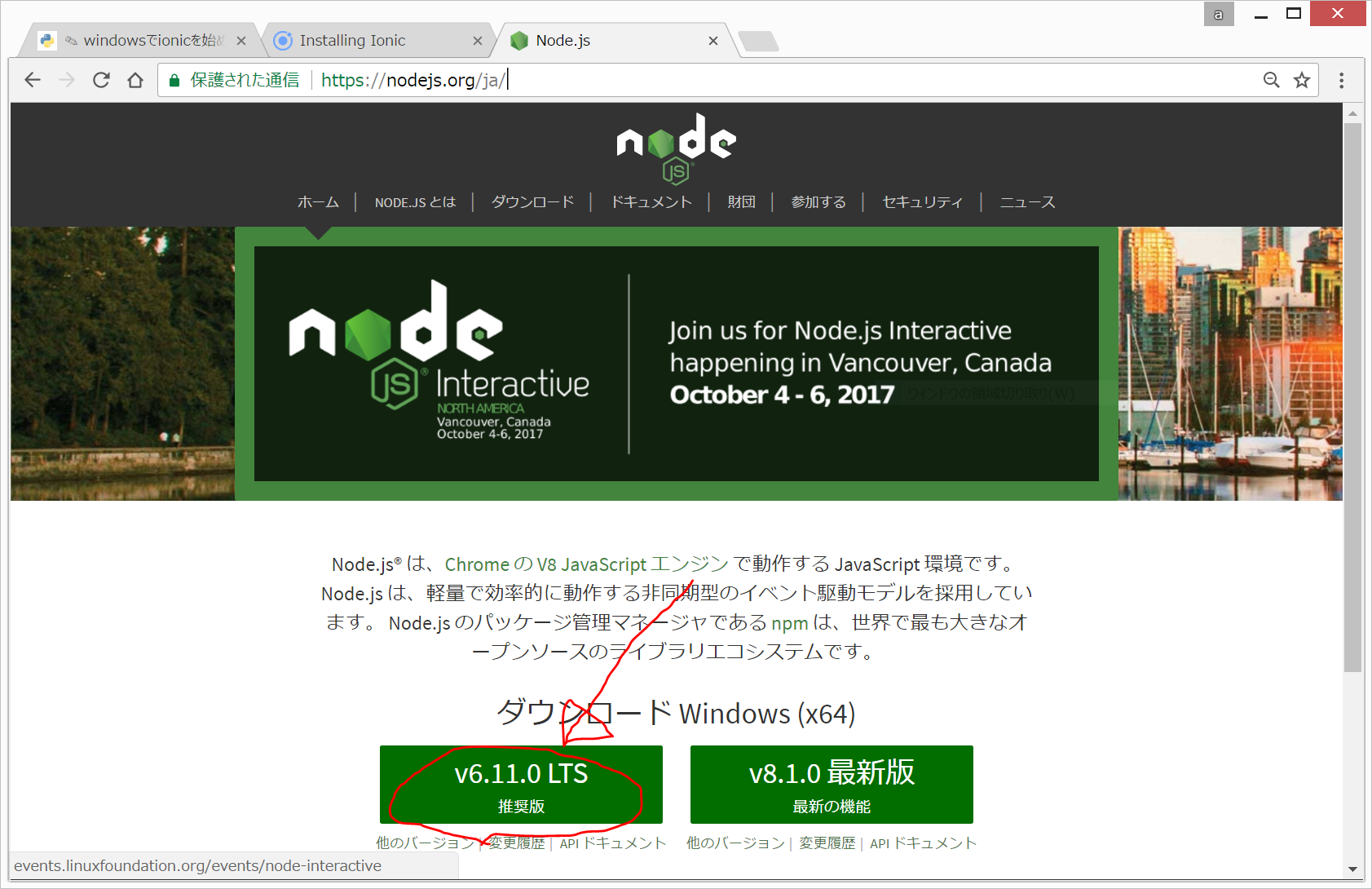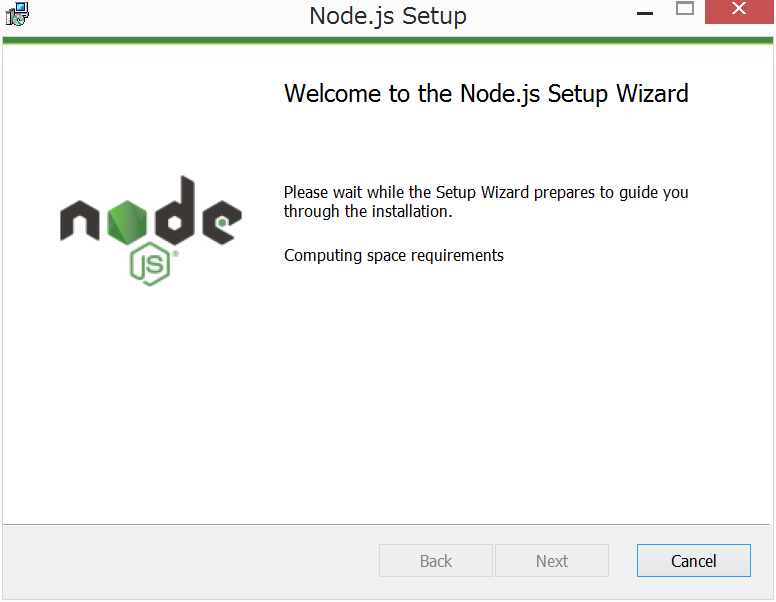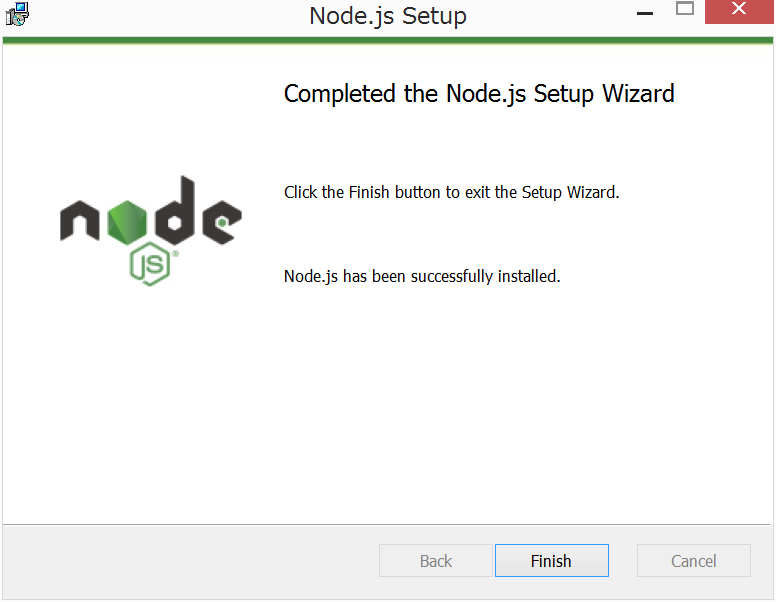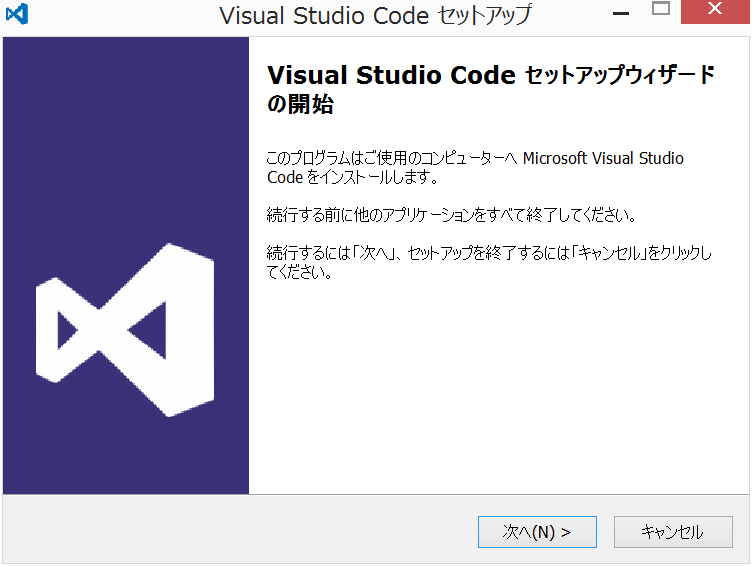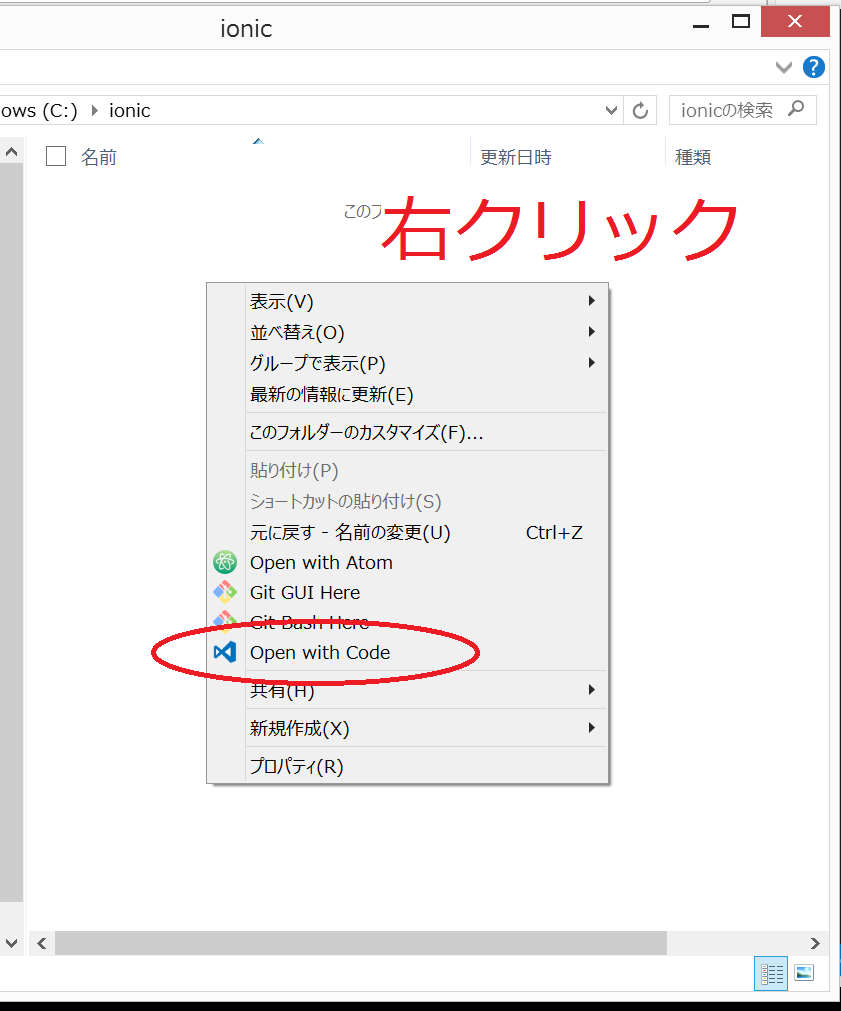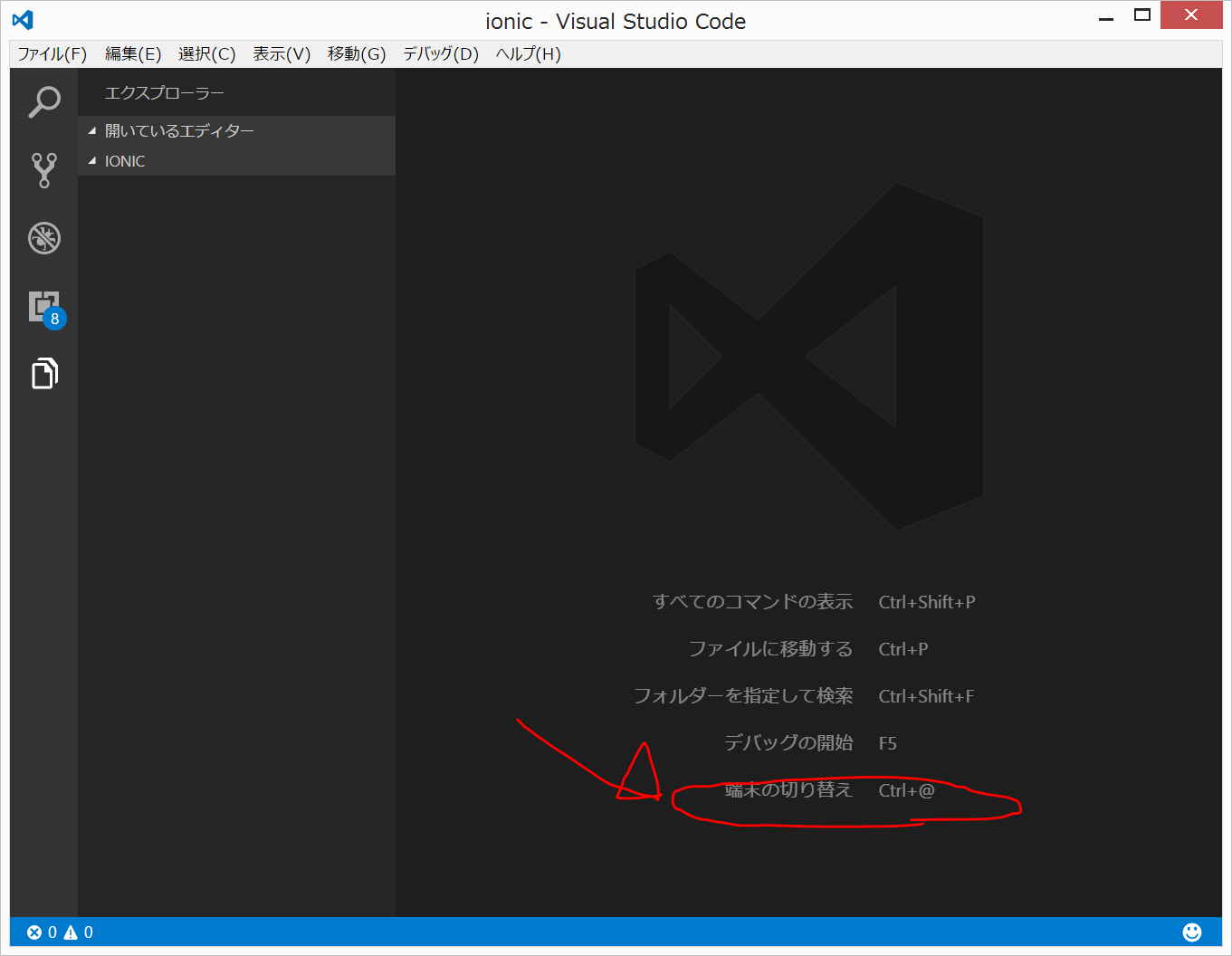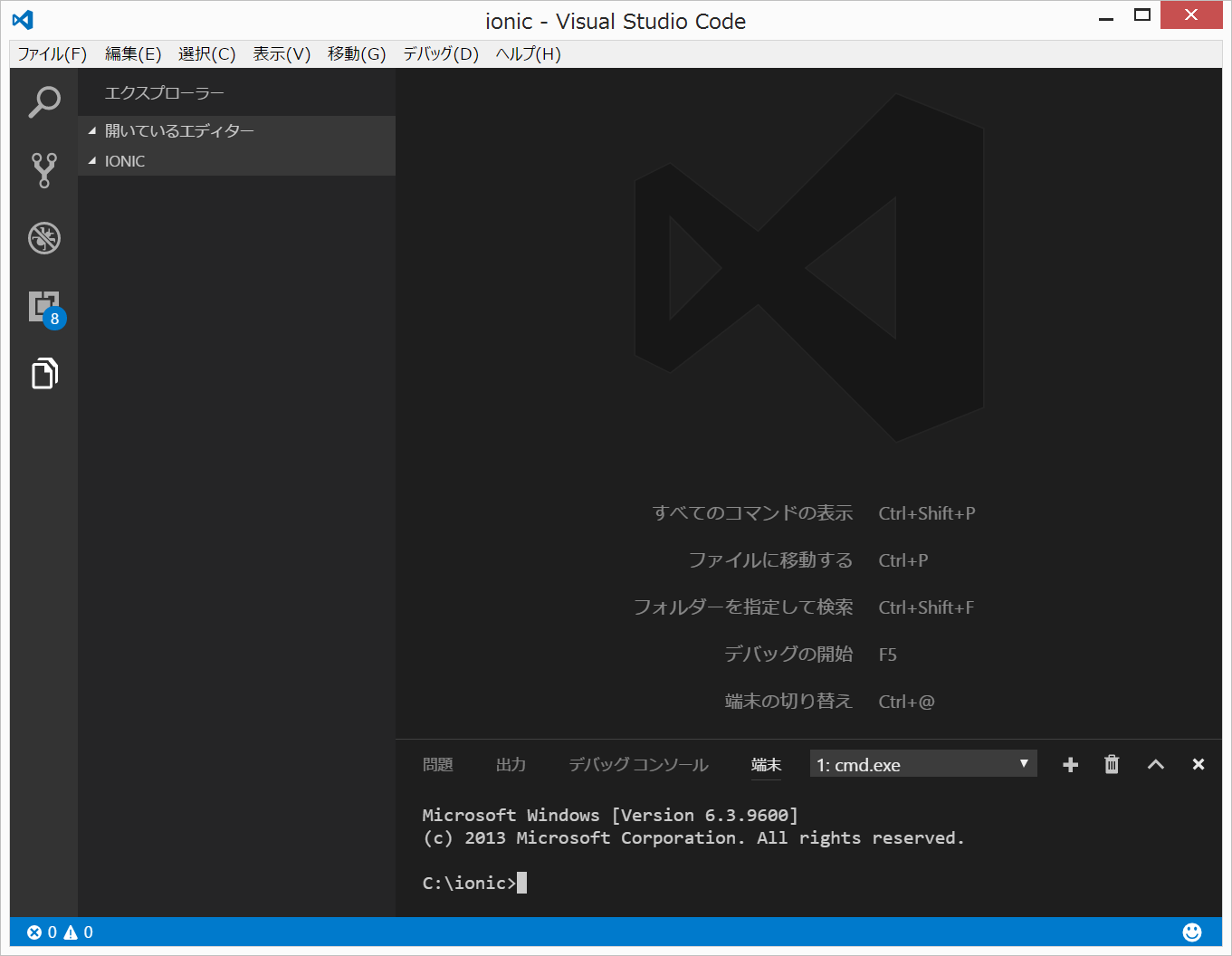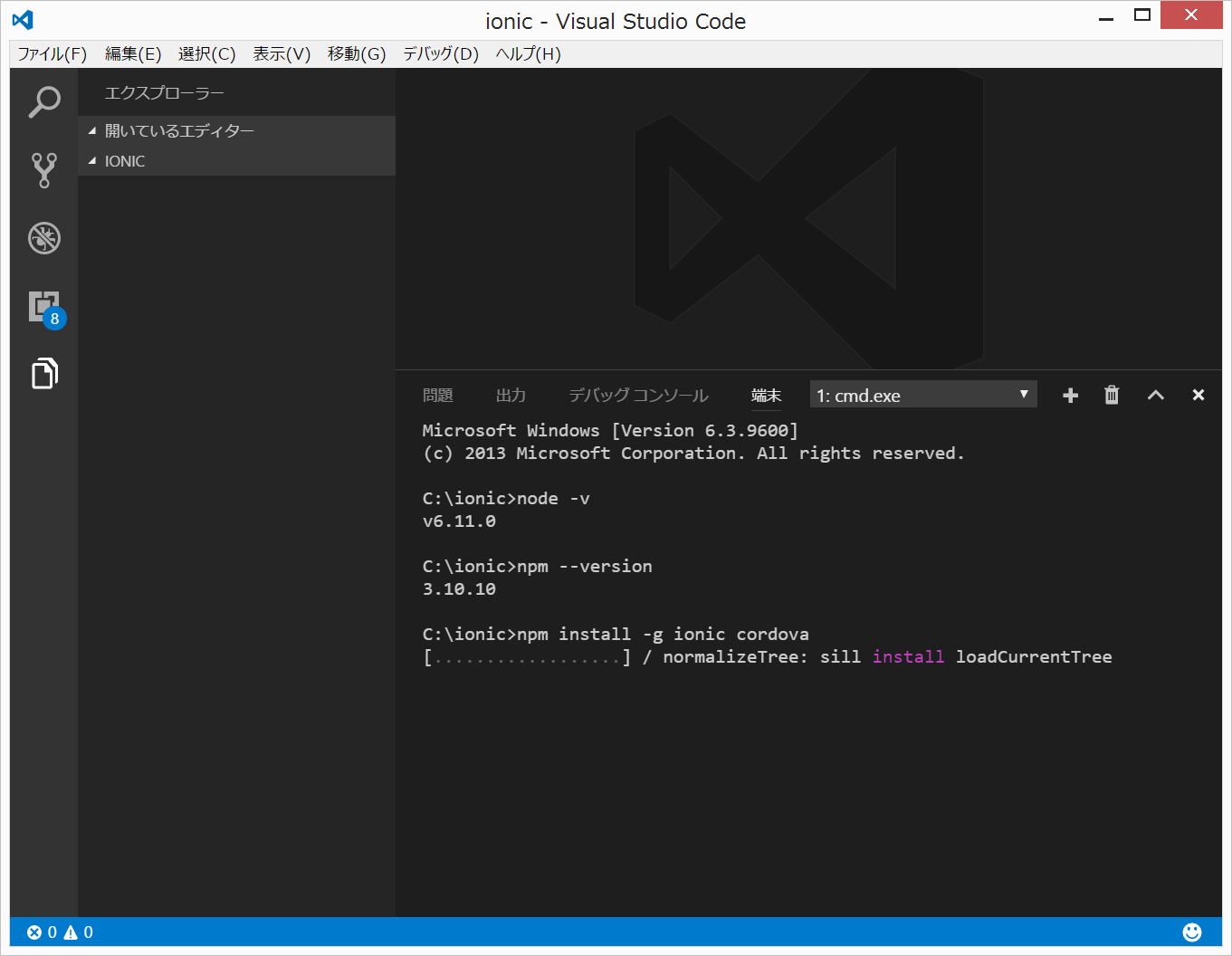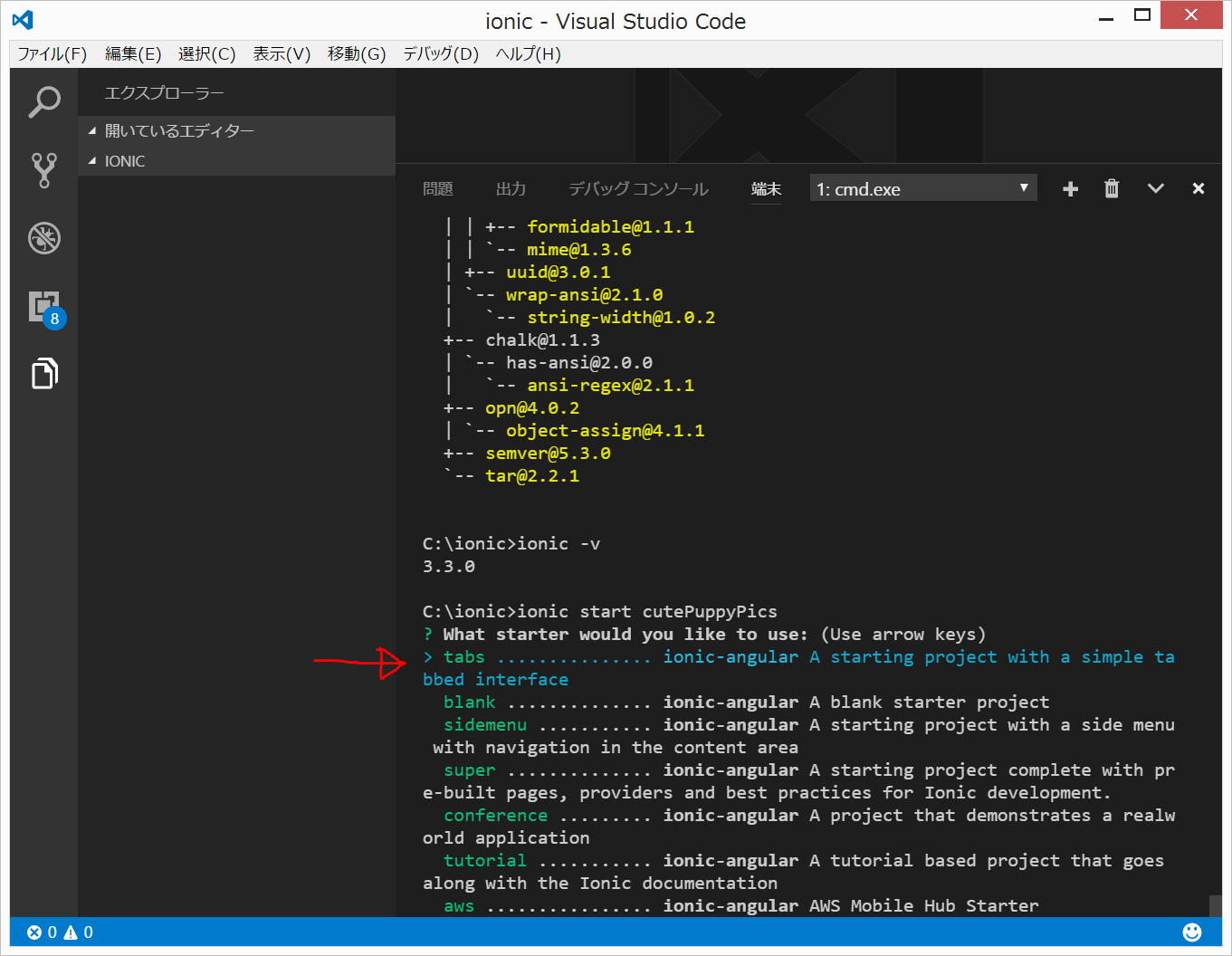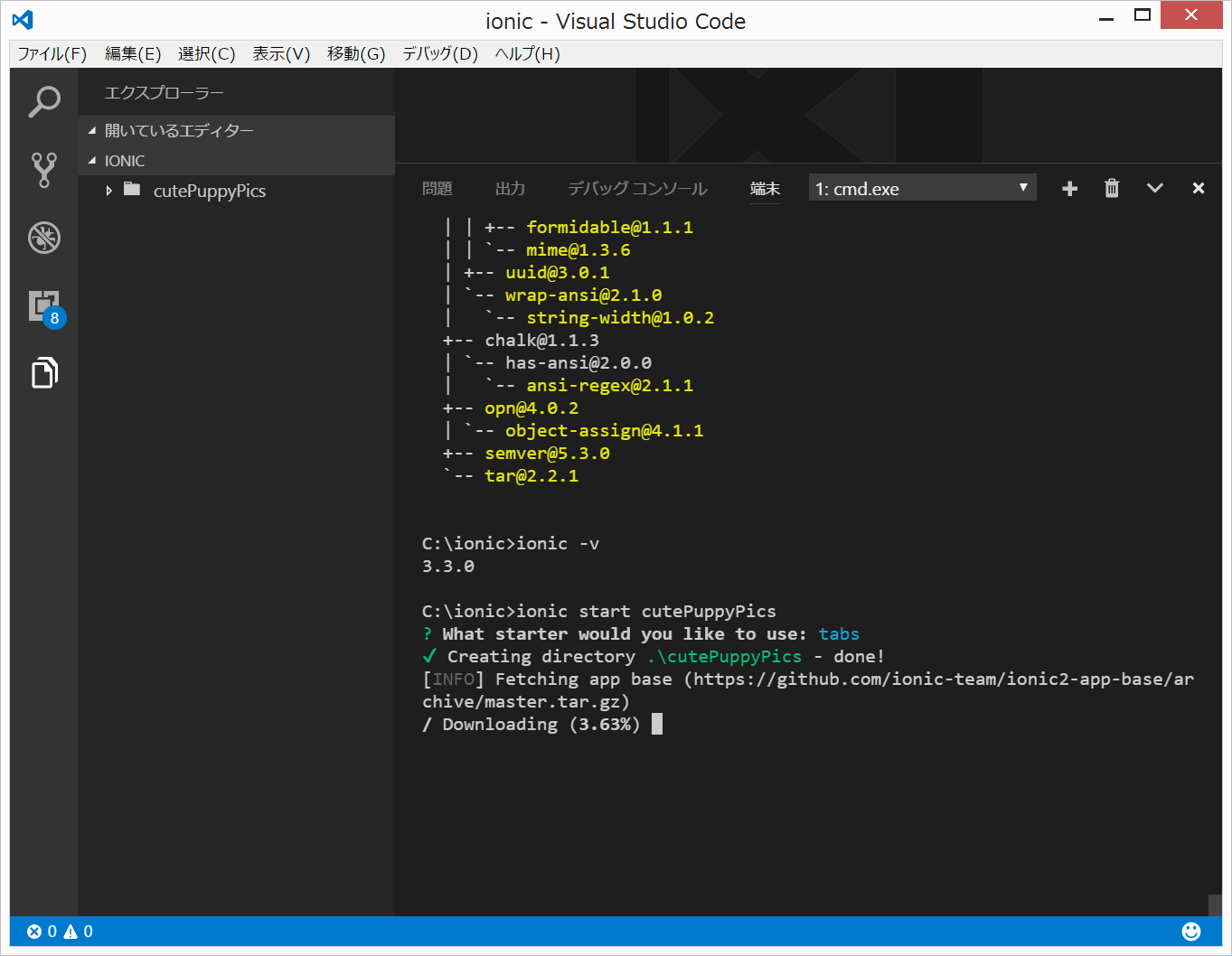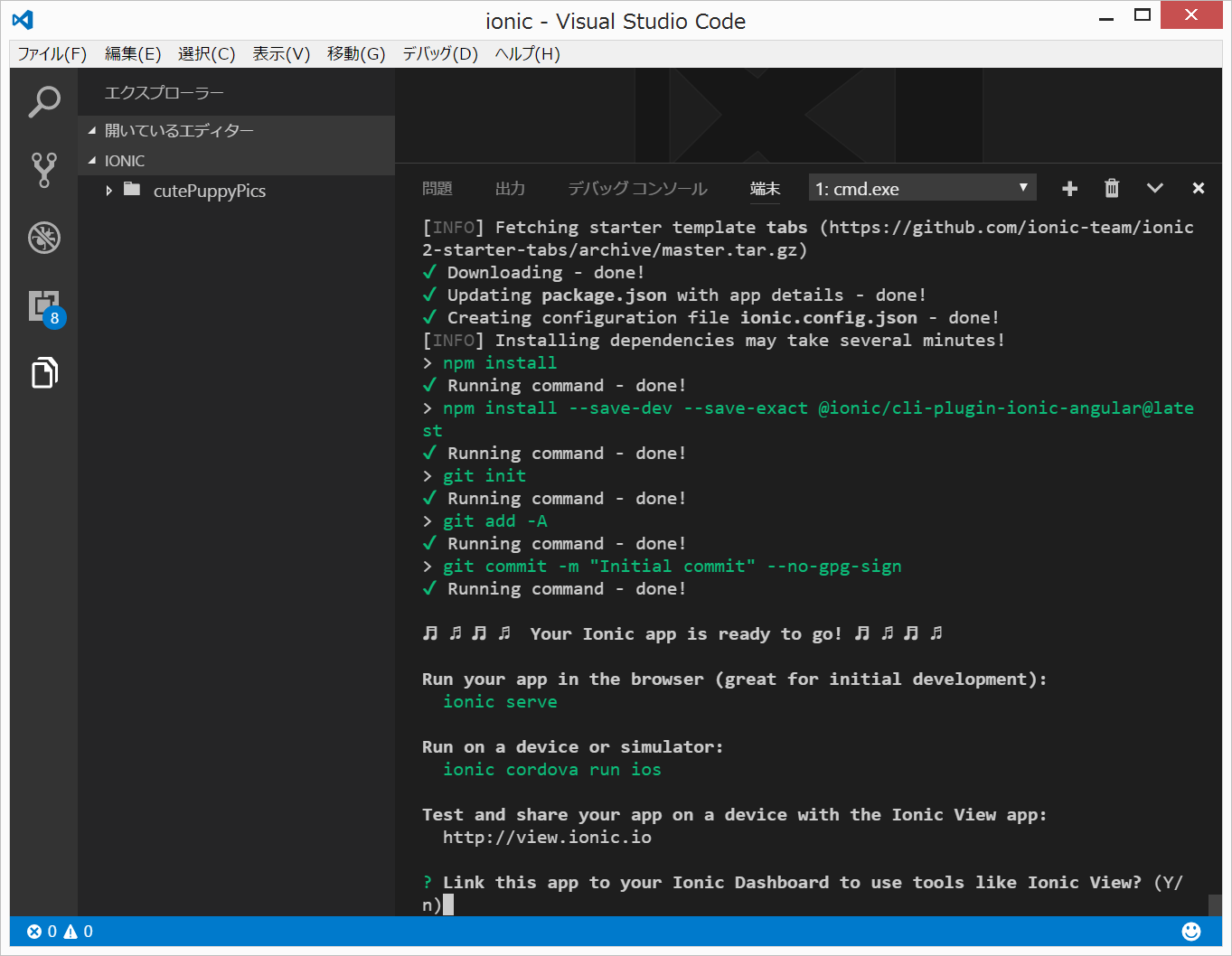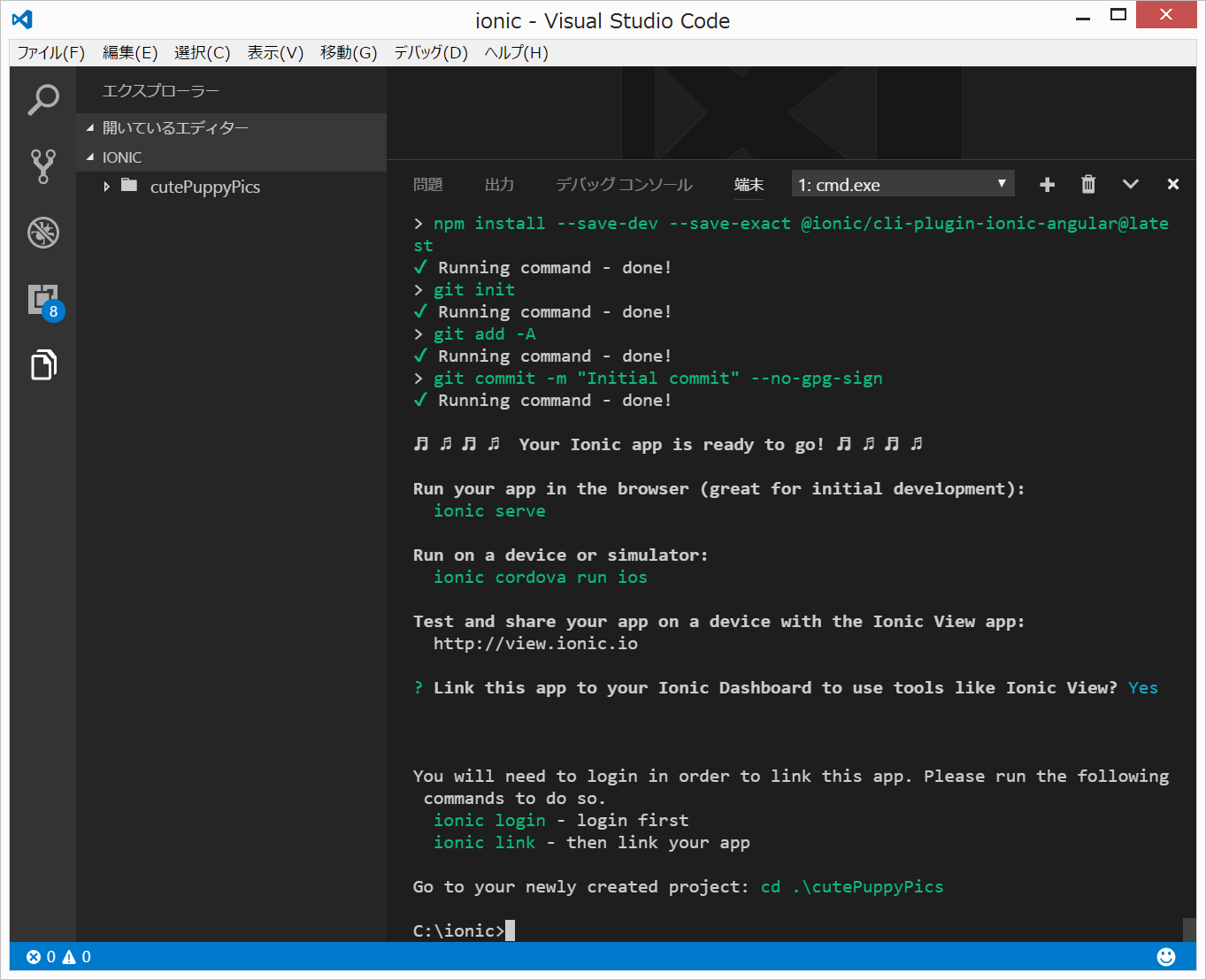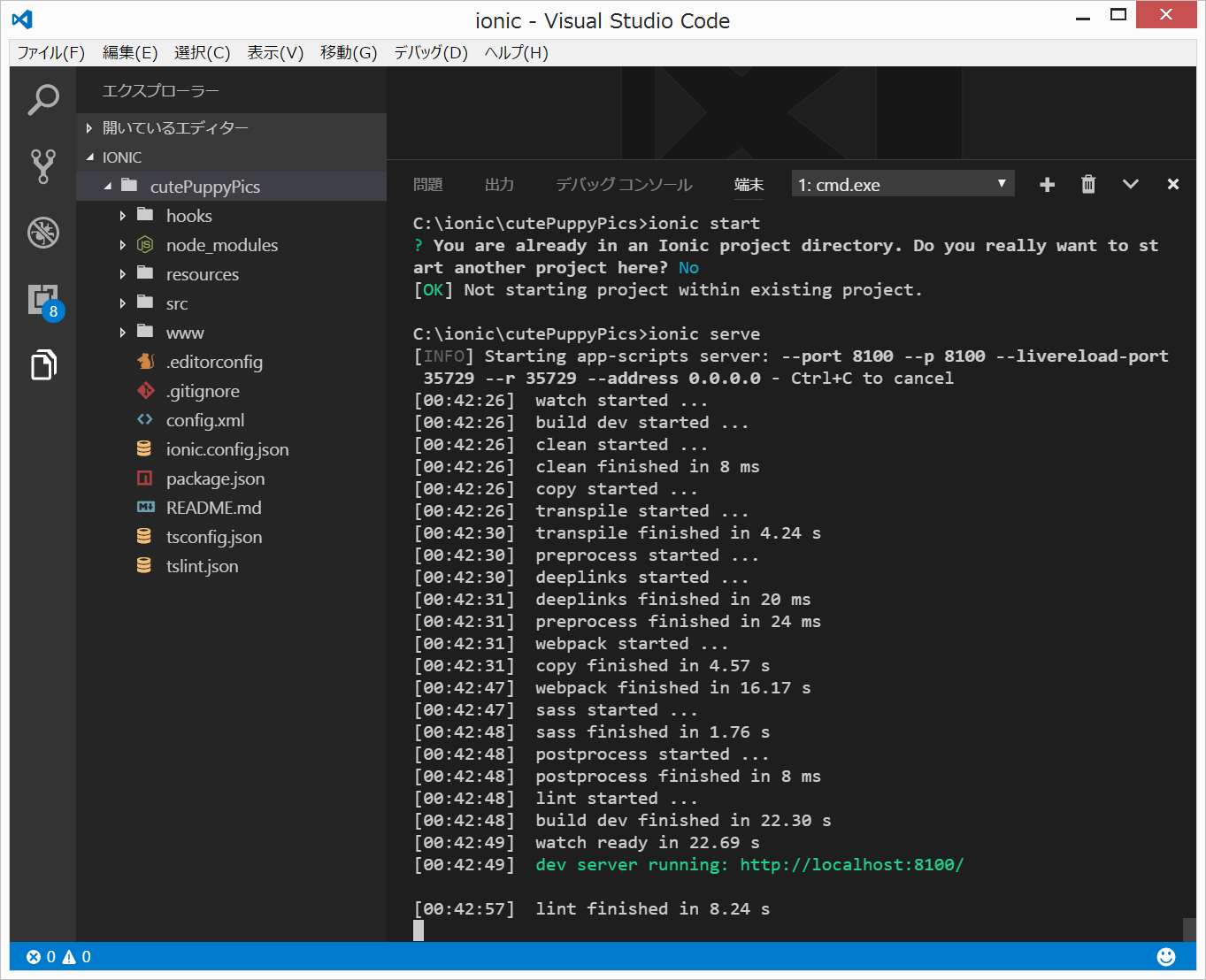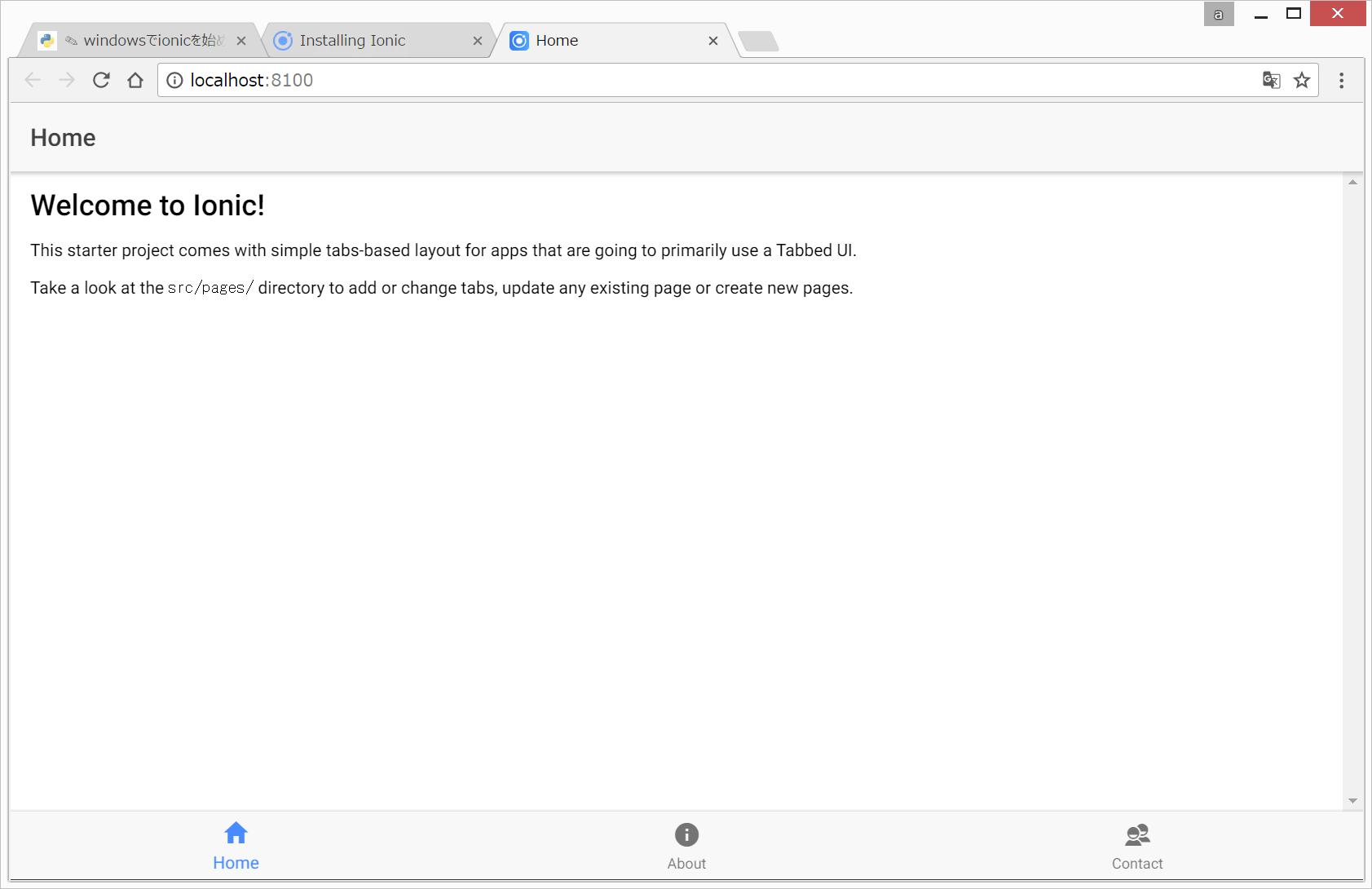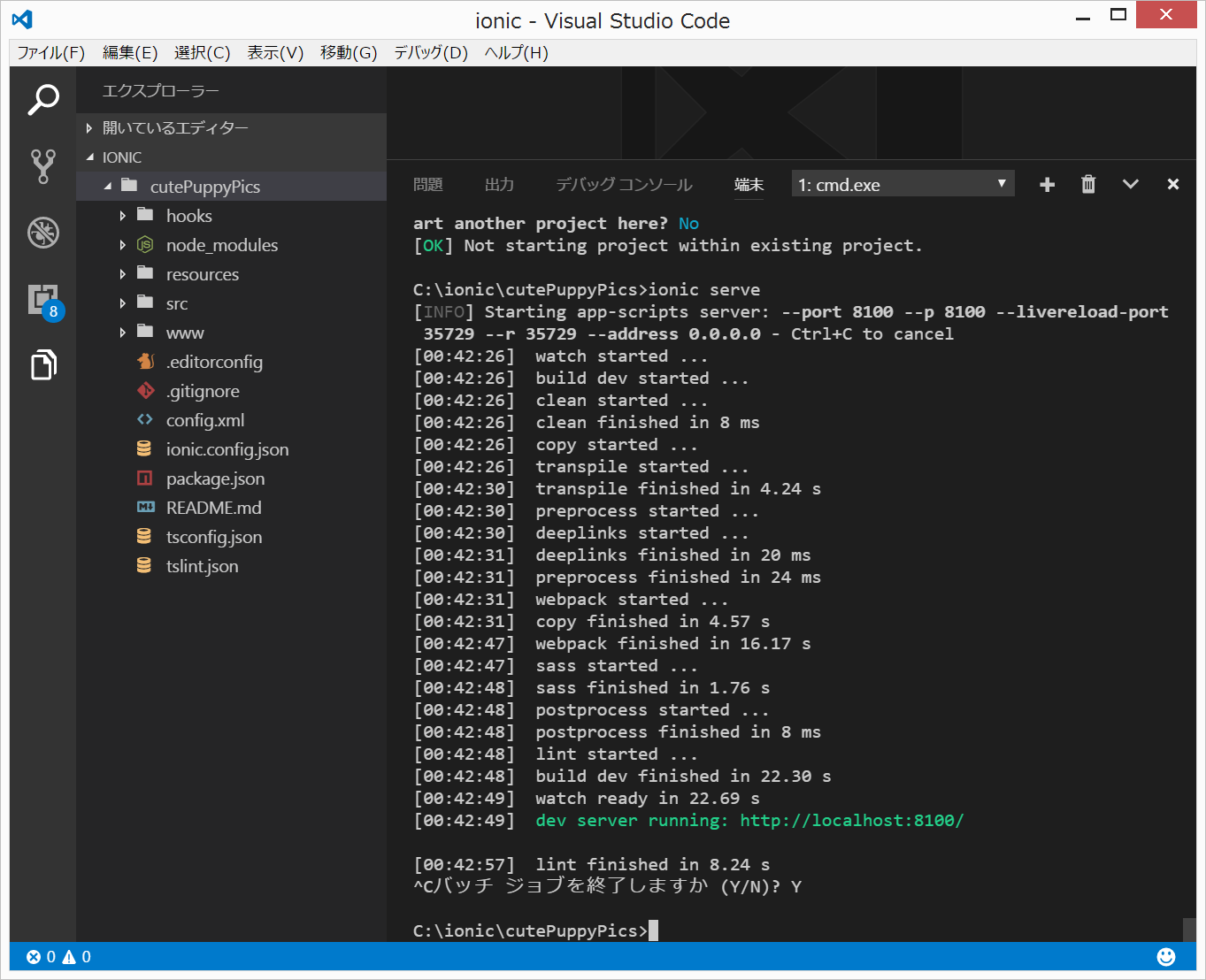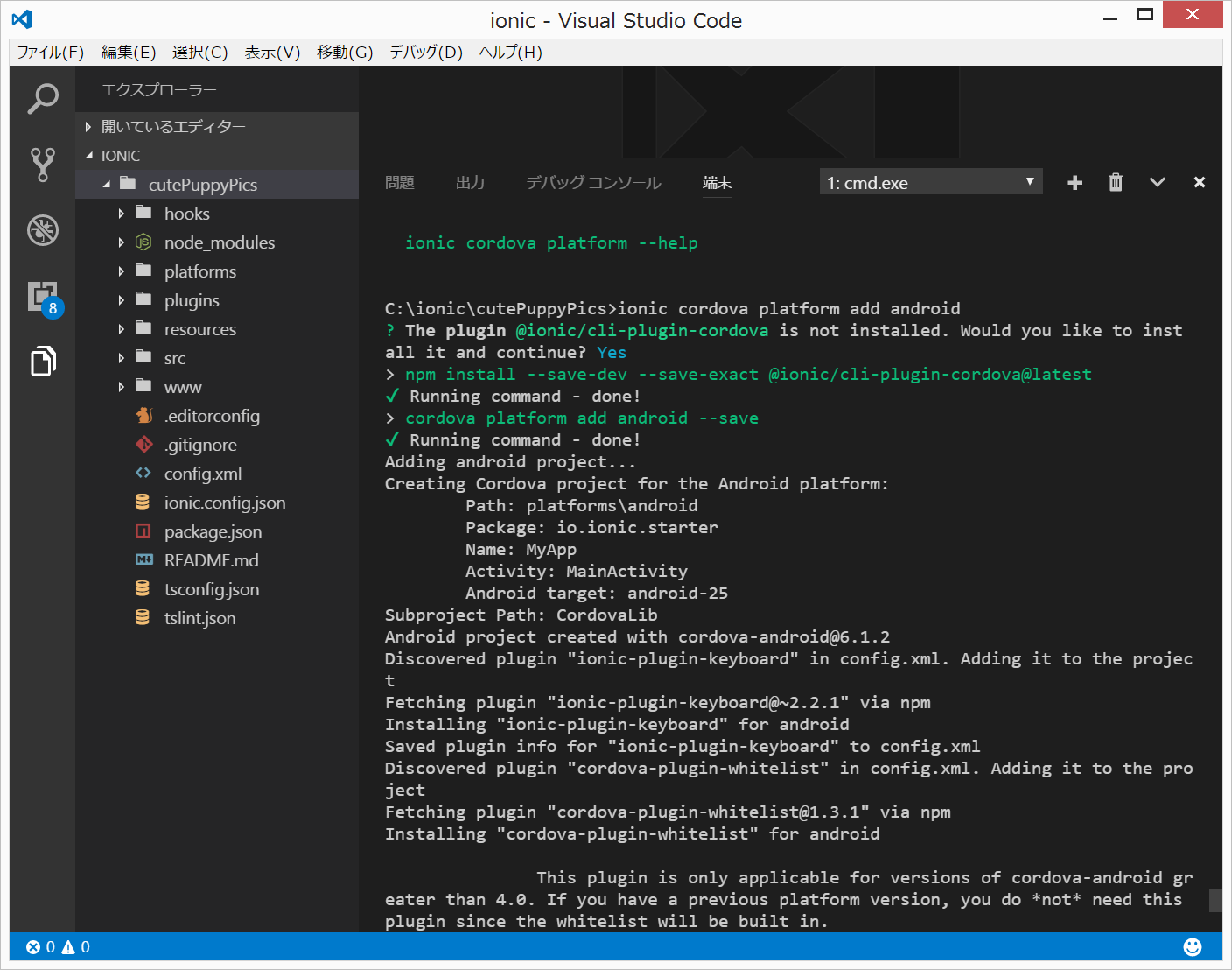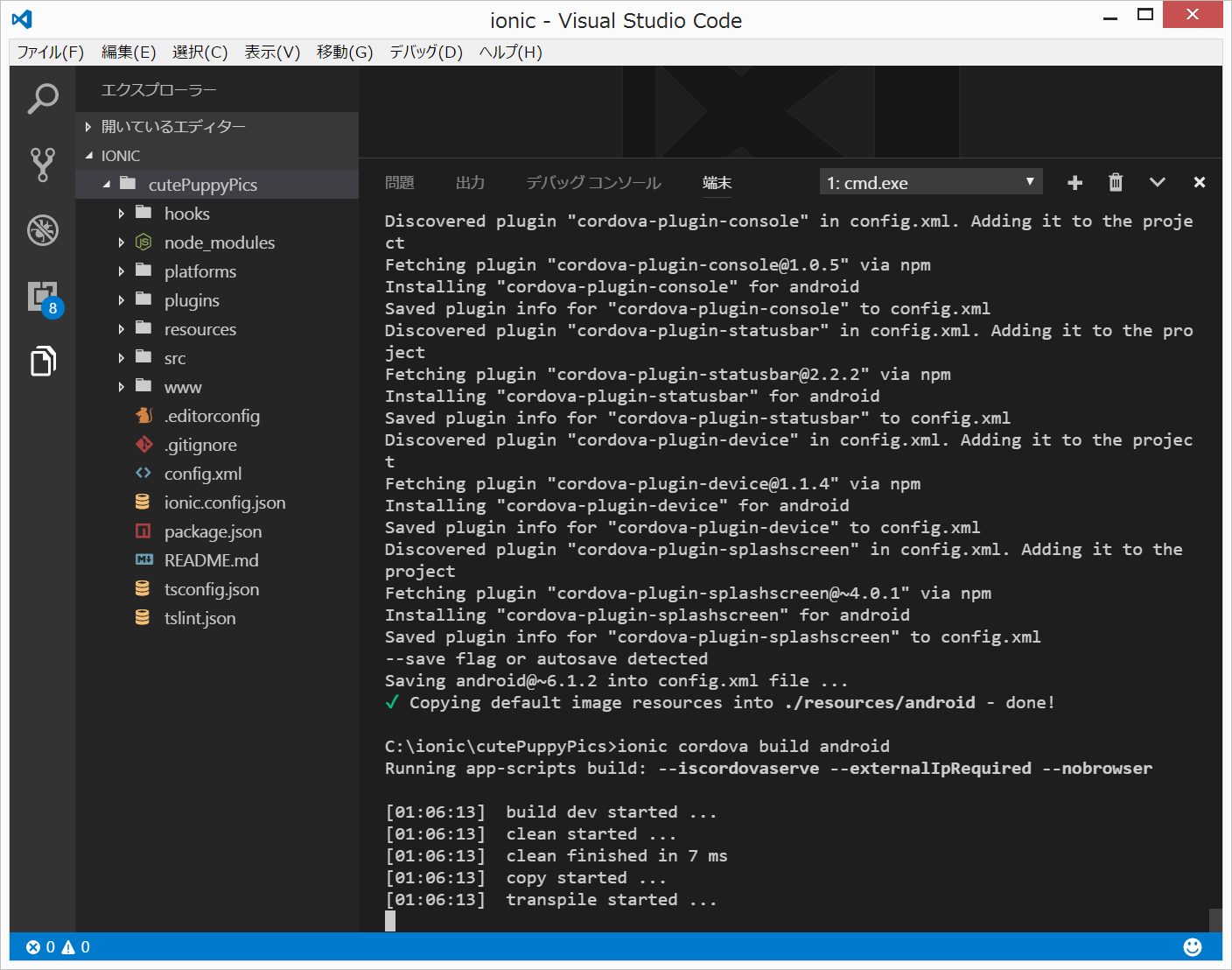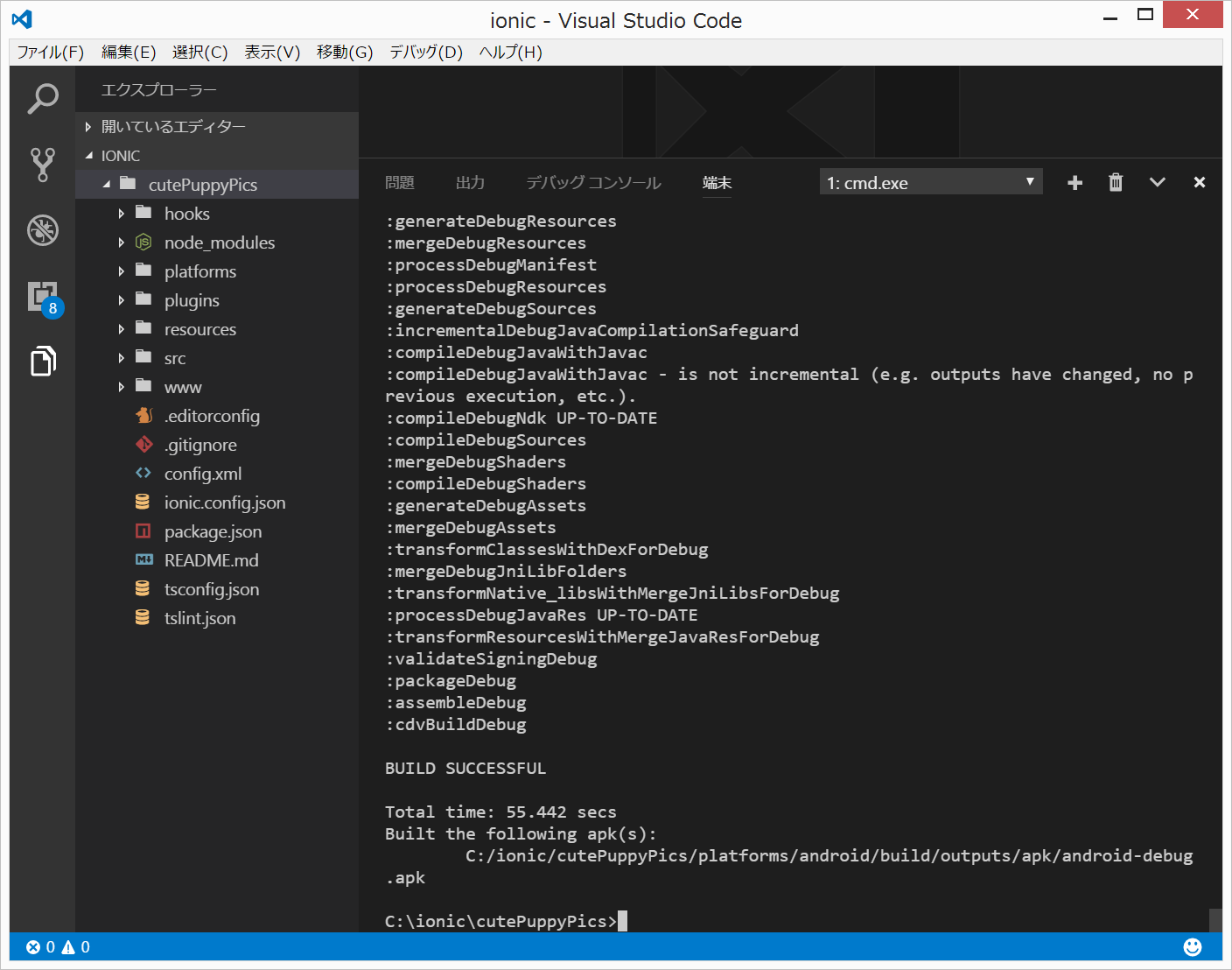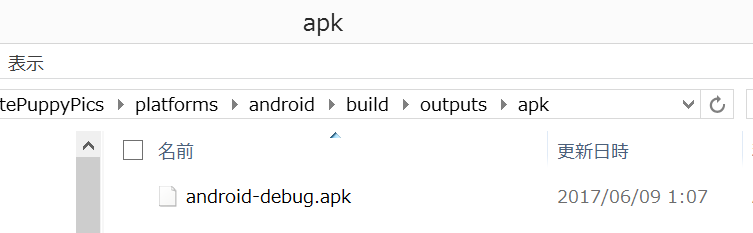WindowsでIonicを始める方法
ころころVersionが変わるので、注意が必要です。
2017/6/9時点での、インストール方法を記載させていただきます(2017/5/9に、Ionic CLI v3がリリースされました)。
Ionicをインストールするためには、Node.js 6以上が必要ですので、以下の順番でインストールを行います。今回は、エディタとして、筆者の趣味で、VisualStudioCodeも一緒にインストールします。以下の画面は、Windows 8.1 Proの画面ですが、Windows7やWindows10でもほぼ同じです。
このページを動画にまとめてみました(約6分)。
<html>
<iframe width=“560” height=“315” src=“https://www.youtube.com/embed/H1HxPFdKDSw” frameborder=“0” allowfullscreen></iframe>
</html>
開発環境
Windows 8.1 Pro
WindowsにIonic3をインストールする流れ
- Node.jsのインストール
- VisualStudioCodeのインストール
- Ionicとcordovaのインストール
- ionic3でHello world!する。(アプリの作成)
- androidアプリ(apkファイル)の作成
- apkファイルをGdriveを経由してandroidスマホにインストール
WindowsでIonicを始める方法
(1)Node.jsのインストール
上記のv6.11.0 LTS をクリックしてダウンロード(約12MB)。ダウンロードしたファイル(node-v6.11.0-x64.msi)をダブルクリックして、指示に従ってインストールします。
途中、許可を求められたら、「許可する」をクリックします。
(2)VisualStudioCodeのインストール
https://code.visualstudio.com/download
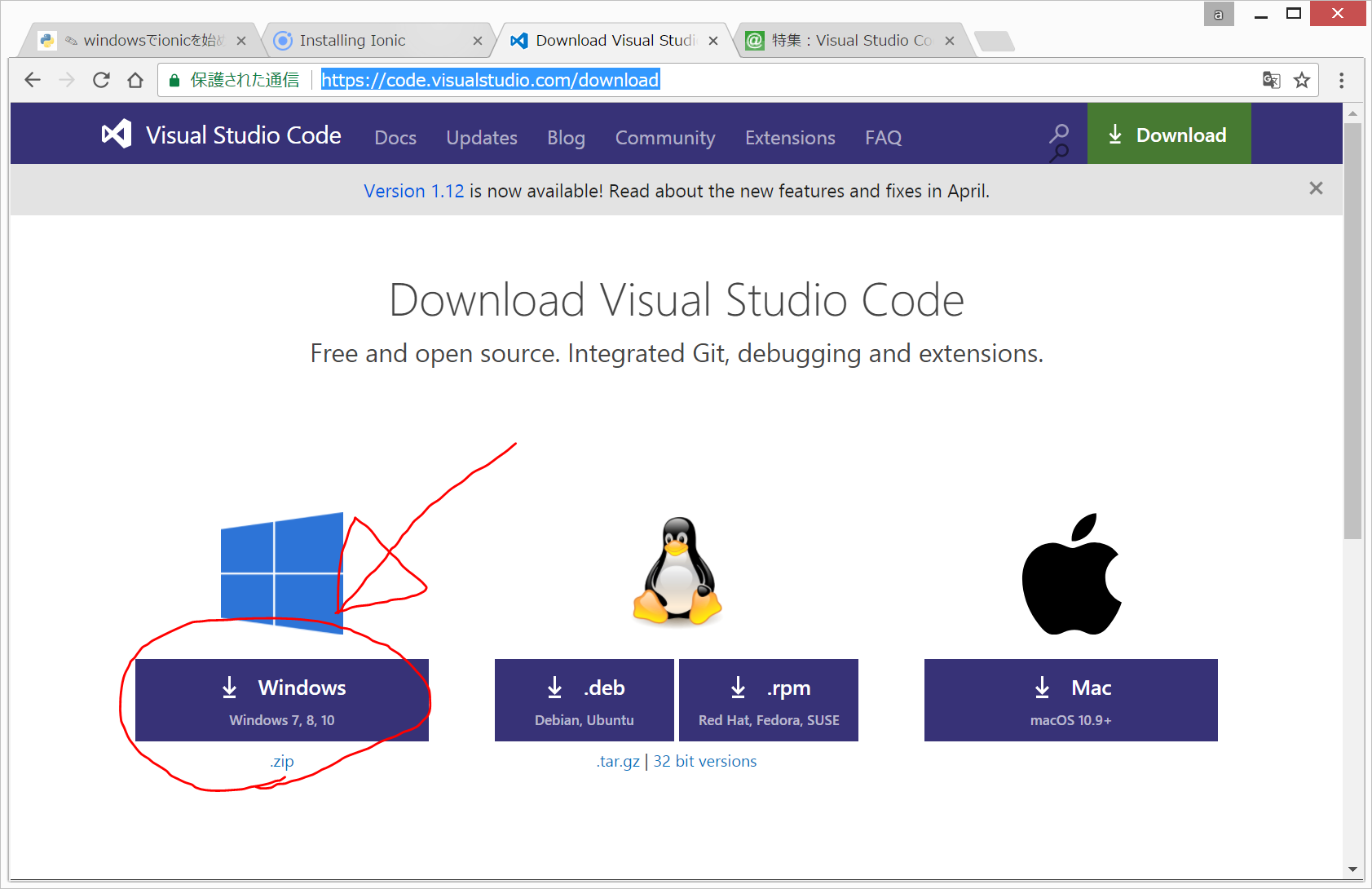
上記のWindows をクリックしてダウンロード(約34MB)。ダウンロードに15分くらい(最初は1時間くらいと表示されていました)かかるかもしれませんが、後のことを考えて、コーヒーでも飲みながらダウンロード終了まで待ってください。ダウンロードしたファイル(VSCodeSetup-1.12.2.exe)をダブルクリックして、指示に従ってインストールします。
(3)Ionicとcordovaのインストール
今回は、C:\ドライブ直下にionicという名前のフォルダを作成し、その中に、ionicアプリを作成していくこととします。
C:\ionic\ フォルダの中で、右クリックで、「Open with code」をクリックすると、VisualStudioCodeが起動して、以下のような画面になります。
Ctrl+@ を押すと、右下の方にcmd.exeが出てきます。
このcmd.exeの画面で、
npm install -g ionic cordova
と入力して、Enter.
かなり長い時間待ちますが、我慢。インストールが終了した後、
ionic -v
と入力して、Enterすると、以下のようにionic-cliがインストールされたことが分かります。
(4)ionic3でHello world!する。(アプリの作成)
ionic start cutePuppyPics
tabs が選択された状態になっているので、そのままEnterを押すと、以下のような画面になります。
? Link this app to your Ionic Dashboard to use tools like Ionic View? と聞かれても、とりあえず、Enterを押しておきます。(ionicにloginしていなければ、どちらにしろ、以下のような画面になります。)
作成したアプリの起動を行います。
cd cutePuppyPics ionic serve
とすると、以下のように表示されて、
その後、自動的にブラウザが開いて、以下のような画面が表示されます。
これであなたもIonic3デビューです!
なお、サーバを停止するときは、VisualStudioCodeのcmd.exeの画面で、Ctrl+Cを押して、Y+Enterを押すと、以下のようにサーバを停止することができます。
(5)androidアプリの作成
ionic cordova platform add android ionic cordova build android
もし、「? The plugin @ionic/cli-plugin-cordova is not installed. Would you like to inst
all it and continue?」と聞かれたら、Yesとしておきます。
だいぶ時間がかかります。
指定されたフォルダを開いて、android-debug.apkというファイル(約4MB)を、自分のスマホにメールして、インストールします。なお、スマホの設定については、こちらのリンクをご覧ください。
(6)上記アプリを、arrows M03にインストールして起動した画面は、以下のようになります。
これで、Hello worldはおしまいです。
(参考)
Installing Ionic(公式サイト:英語)
http://ionicframework.com/docs/intro/installation/
以下は、ionic-cli v2のときのものであり、今は微妙にコマンドが異なっています。Ionicはversion変更がめまぐるしく、そのたびに、新しいコマンドなどを覚えてなければならなかったりするのが非常に面倒です。また、何かエラーが出たときには、そのエラー内容をGoogle検索して、英語のStackoverflowなどの回答を見て、自分のパソコンで修正していく必要があります。
Windows8.1にIonic2をインストール
2017/4/6
http://twosquirrel.mints.ne.jp/?p=15232
Windows7にIonic2をインストール
2017/4/2
http://twosquirrel.mints.ne.jp/?p=15280
Ionicに関するリンク集
連載: React/Angular2時代のWeb開発 (3)
Angular 2を使うならUIはコレで!Ionic 2ことはじめ(正式リリース版対応)
榊原昌彦(一般社団法人リレーションデザイン研究所)
2017年2月16日
https://html5experts.jp/rdlabo/22296/
桃缶食べたい。
Ionic 2 を試してみた
2017/01/24
http://blog.chocolapod.net/momokan/entry/85
sakakibara
2016年4月9日
[初心者向け] たった3つの手順ではじめるIonic2 (Angular2)
https://rdlabo.jp/ionic2-411.php
sakakibara
2016年4月9日
[初心者向け] Ionic2プロジェクトにページを追加する方法
https://rdlabo.jp/ionic2-412.php
Getting Started with the Ionic Command Line Interface (CLI)
Josh Morony April 4, 2017
https://www.joshmorony.com/getting-started-with-the-ionic-command-line-interface-cli/
⇒ionic2で調べたいことを検索すると、必ずこのページが出てきます。英語ですが、お勧めです。
リンク
前:
Ionicって何?
目次
次:
おすすめのIonic3入門書2017年版